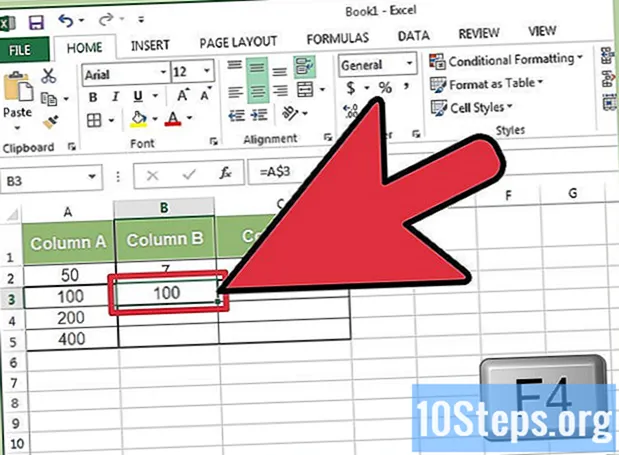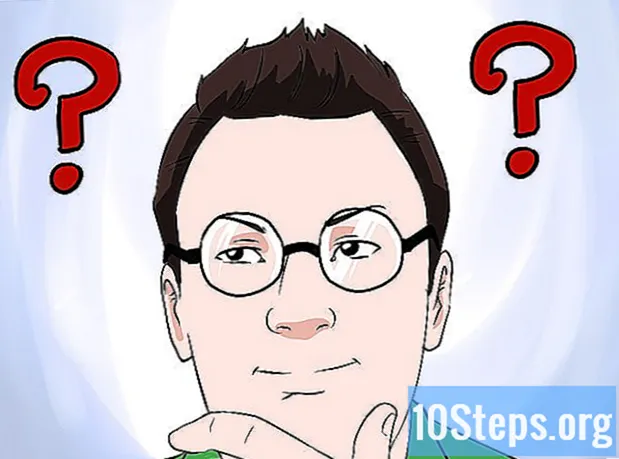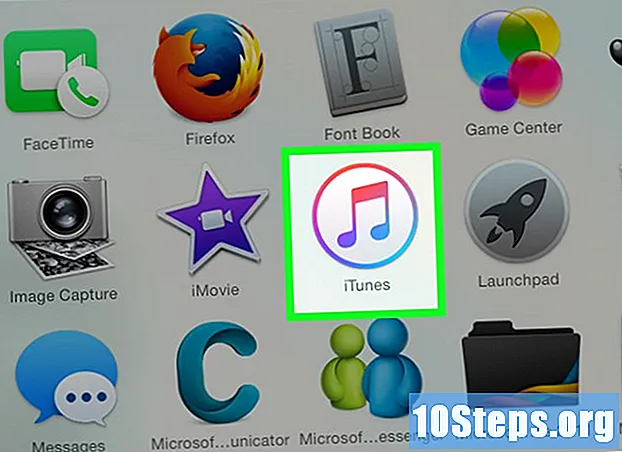
কন্টেন্ট
আপনি যদি গান শুনতে বা কোনও ম্যাকের উপর একটি সাউন্ড প্লেয়ার নির্বাচন করতে কোনও সমস্যার মুখোমুখি হন তবে দয়া করে সচেতন হন যে জেনিয়াস বার (অ্যাপল পরিষেবা) সন্ধানের আগে এটি ঠিক করার কিছু দ্রুত উপায় আছে। কম্পিউটারে একটি হেডসেট প্লাগিং এবং আনপ্লাগ করার সহজ কাজটি শব্দটি আবার কাজ করার জন্য যথেষ্ট হতে পারে। PRAM পুনরায় সেট করাও সম্ভব, যা শব্দ সম্পর্কিত বিভিন্ন সমস্যা সংশোধন করতে পারে। আরেকটি বিকল্প হ'ল আপনার ম্যাক ওএসকে সর্বশেষতম সংস্করণে আপডেট করা হবে, কারণ এটি ক্ষুদ্রতর সিস্টেমের ব্যর্থতাগুলি সংশোধন করতে পারে যা সমস্যার কারণ হতে পারে।
ধাপ
অংশ 1 এর 1: বেসিক মেরামত
কম্পিউটার পুনরায় চালু করুন। কখনও কখনও, সিস্টেমের একটি সহজ রিবুট উপস্থাপিত অডিও সমস্যাগুলি সংশোধন করতে পারে। অপারেটিং সিস্টেমের কিছু ভুল হয়ে গেলে এটি নেওয়া প্রথম পদক্ষেপ হওয়া উচিত।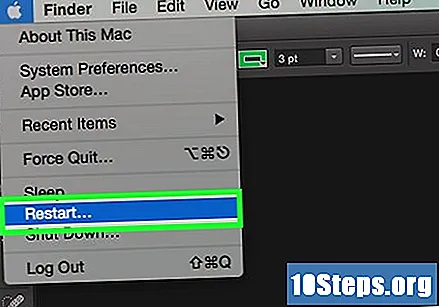

হেডসেটটি প্লাগ এবং আনপ্লাগ করুন। যদি ভলিউম নিয়ন্ত্রণগুলি ধূসর হয়ে যায় বা হেডসেট আইকনটির উপরে একটি লাল বিন্দু থাকে তবে অ্যাপল হেডসেটটি কয়েক বার sertোকান এবং সরিয়ে ফেলুন। এই পদ্ধতিটি সাধারণত সমস্যাটি সংশোধন করতে এবং শব্দটি পুনরুদ্ধার করতে সক্ষম হয়।- দ্রষ্টব্য: এটি একটি হার্ডওয়্যার ব্যর্থতার লক্ষণ এবং হার্ডওয়্যার সম্পূর্ণরূপে ব্যর্থ না হওয়া পর্যন্ত আপনার সম্ভবত পদ্ধতিটি আরও প্রায়শই করা প্রয়োজন। যখন এটি হয়, সমস্যাটি ভাল করার জন্য আপনাকে আপনার ম্যাকটি কোনও পরিষেবাতে নিয়ে যেতে হবে।
- কিছু ব্যবহারকারী অ্যাপল হেডফোন ব্যবহার করার সময় এই পদ্ধতিতে সাফল্যের আরও বেশি সম্ভাবনার কথা জানিয়েছেন।
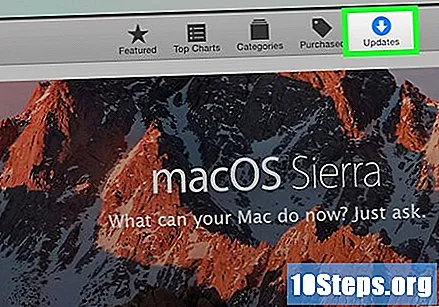
যে কোনও উপলভ্য আপডেট ডাউনলোড করুন। এই সমস্যাটি সমাধান করতে সক্ষম সিস্টেম বা হার্ডওয়্যারটির জন্য একটি আপডেট উপলব্ধ থাকতে পারে। "অ্যাপল" মেনুতে ক্লিক করুন এবং উপলভ্য আপডেটগুলি অনুসন্ধান করতে এবং ইনস্টল করতে "সফ্টওয়্যার আপডেট" নির্বাচন করুন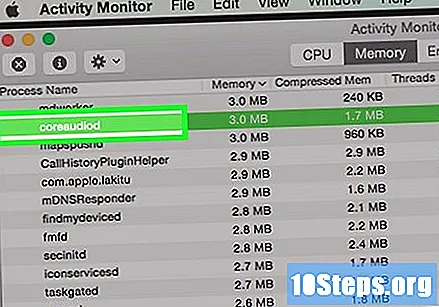
"ক্রিয়াকলাপ পর্যবেক্ষণ" খুলুন এবং "কোরওডিয়োডিয়ড" প্রক্রিয়াটি বন্ধ করুন। এটি করার ফলে ম্যাক অডিও নিয়ামকটি পুনরায় চালু হবে:- "ইউটিলিটিস" ফোল্ডারে অবস্থিত "ক্রিয়াকলাপ মনিটর" খুলুন।
- তালিকার "কোরআডিয়োডিয়োড" প্রক্রিয়াটি সন্ধান করুন। তাদের বর্ণমালা অনুসারে সংগঠিত করতে "প্রক্রিয়া নাম" শিরোনামে ক্লিক করুন।
- "সমাপ্তি প্রক্রিয়া" বোতামটি ক্লিক করুন। নিশ্চিতকরণের পরে, "কোরআডিয়োডিয়োড" পরিষেবাটি স্বয়ংক্রিয়ভাবে বন্ধ হয়ে আবার চালু হবে arted
4 এর 2 অংশ: ডিভাইসগুলি পরীক্ষা করা
যে কোনও সংযুক্ত হেডফোনগুলি সরান। যদি এটি কম্পিউটারে প্লাগ হয় তবে আপনি স্পিকারের মাধ্যমে শব্দটি শুনতে পারবেন না। কখনও কখনও, কম্পিউটারে একটি হেডসেট সন্নিবেশ করা এবং অপসারণ স্পিকারটিকে পুনরায় সক্রিয় করে।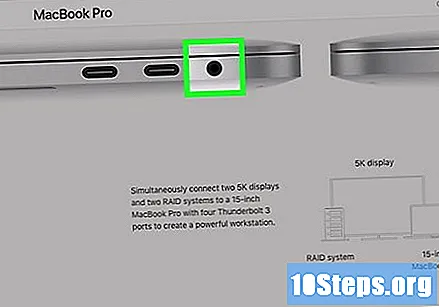
"অ্যাপল" মেনুতে ক্লিক করুন এবং "সিস্টেম পছন্দসমূহ" নির্বাচন করুন। আপনার ম্যাকের সাথে যদি আপনার একাধিক অডিও ডিভাইস সংযুক্ত থাকে তবে সেগুলি সঠিকভাবে পরিবর্তিত হচ্ছে না।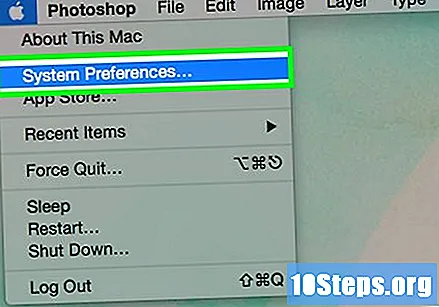
"শব্দ" বিকল্পে ক্লিক করুন এবং "আউটপুট" ট্যাবটি নির্বাচন করুন। এটি অডিও আউটপুট ডিভাইসের একটি তালিকা প্রদর্শন করবে।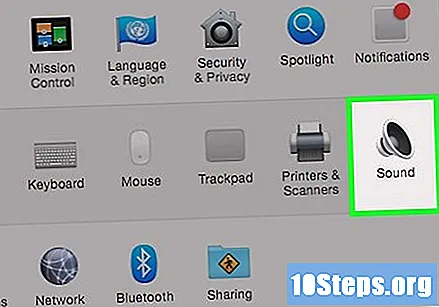
সঠিক ডিভাইসটি নির্বাচন করুন। আপনি যে ডিভাইসে অডিও শুনতে চান তা নির্বাচন করুন।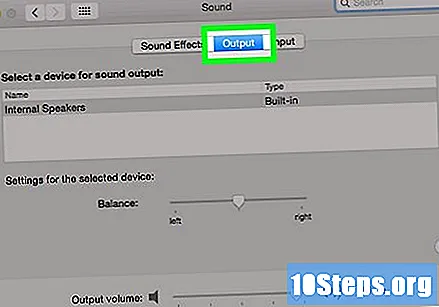
- আপনি যদি ম্যাক স্পিকারের মাধ্যমে শব্দটি প্লে করতে চান তবে "অভ্যন্তরীণ স্পিকার" বা "ডিজিটাল সাউন্ড আউটপুট" নির্বাচন করুন।
- আপনি যদি ম্যাকের সাথে সংযুক্ত আপনার টেলিভিশনে শব্দটি চালানোর চেষ্টা করছেন তবে "এইচডিএমআই" বিকল্পটি নির্বাচন করুন।
বাহ্যিক স্পিকারের ভলিউম পরীক্ষা করুন। তাদের অনেকের নিজস্ব ভলিউম নিয়ামক রয়েছে। যদি স্পিকারটি বন্ধ থাকে বা স্বল্প ভলিউমে থাকে তবে আপনি শব্দটি নির্বাচন করা সত্ত্বেও শুনতে পারবেন না।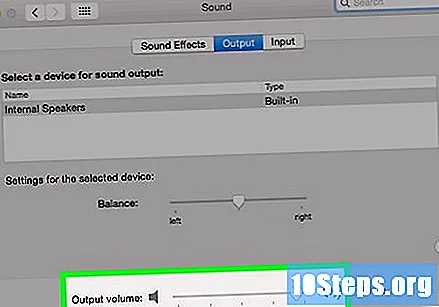
4 এর 3 অংশ: PRAM পুনরায় সেট করা
আপনার ম্যাক বন্ধ করুন। র্যাম প্যারামিটার পুনরায় সেট করা (PRAM) ভলিউম নিয়ন্ত্রণ এবং অডিও আউটপুট সম্পর্কিত বিভিন্ন সমস্যার সমাধান করতে পারে। এটি কিছু সেটিংস পুনরায় সেট করবে, তবে কোনও ফাইল মুছবে না।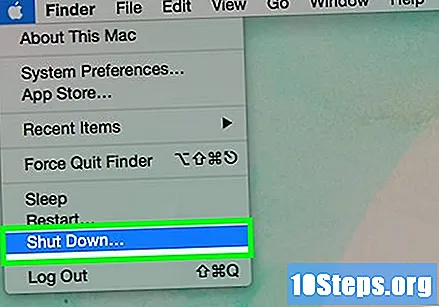
কীগুলি টিপে অবিলম্বে আপনার ম্যাক বন্ধ করুন কমান্ড+। বিকল্প+পি+আর. এটি পুনরায় আরম্ভ না হওয়া অবধি এই কীগুলি টিপতে থাকুন।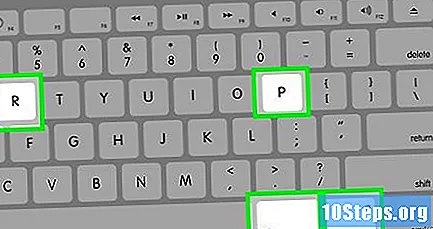
আপনি যখন আবার সেটআপের শব্দ শুনবেন তখন কীগুলি ছেড়ে দিন। কম্পিউটারটি স্বাভাবিকভাবে শুরু হতে থাকবে। আপনি খেয়াল করতে পারেন যে সূচনাটি কিছুটা বেশি সময় নেবে, তবে এটি সাধারণ।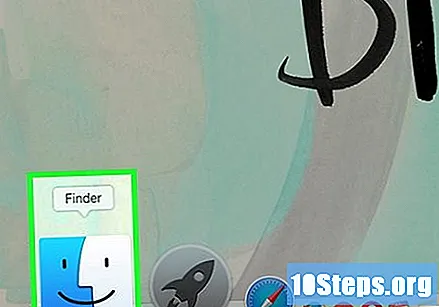
শব্দ এবং অন্যান্য সেটিংস পরীক্ষা করুন। শব্দটি আবার পরীক্ষা করুন এবং দেখুন আপনি ভলিউম সামঞ্জস্য করতে পারেন কিনা। এই প্রক্রিয়া চলাকালীন ঘড়িটি পুনরায় সেট করা যেতে পারে, তাই আপনার এটি সামঞ্জস্য করতে হবে।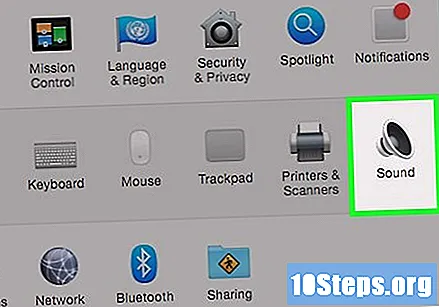
৪ র্থ অংশ: আপনার ম্যাকটিকে ওএস এক্সের সর্বশেষতম সংস্করণে আপগ্রেড করা
আপনার কাছে অপারেটিং সিস্টেমের সর্বশেষতম সংস্করণ ইনস্টল করা আছে তা নিশ্চিত করুন। ওএস এক্স মাভারিক্স (10.9) এর বেশ কয়েকটি শব্দ-সম্পর্কিত সমস্যা রয়েছে, যার মধ্যে অনেকগুলি ইয়োসেমাইট সংস্করণে (10.10) স্থির করা হয়েছে। এল ক্যাপিটান সংস্করণ (10.11) এর চেয়েও বেশি স্থির সমস্যা রয়েছে।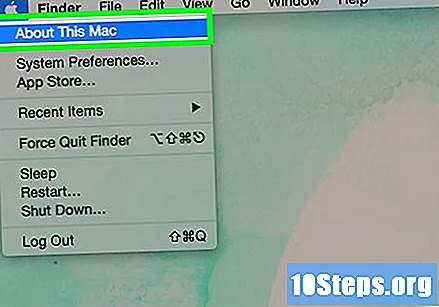
"ম্যাক অ্যাপ স্টোর" অ্যাপ্লিকেশনটি খুলুন। ম্যাক আপডেটগুলি "ম্যাক অ্যাপ স্টোর" এ বিনামূল্যে এবং উপলভ্য।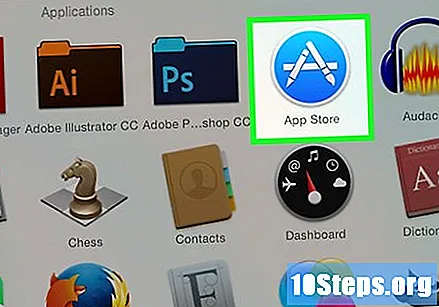
"আপডেটগুলি" ট্যাবে ক্লিক করুন। যদি সিস্টেমের জন্য কোনও আপডেট উপলব্ধ থাকে তবে তা সেই ট্যাবে তালিকাভুক্ত হবে।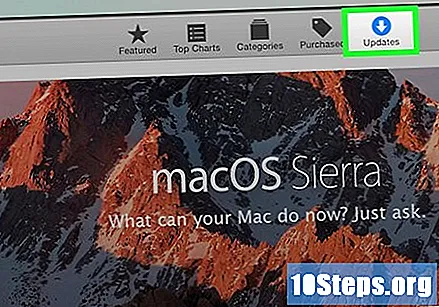
ওএস এক্স এর সর্বশেষতম সংস্করণটি ডাউনলোড করুন এল ক্যাপিটান ডাউনলোড করুন যদি এটি "আপডেটস" বিভাগে তালিকাভুক্ত থাকে। ডাউনলোড প্রক্রিয়াটি কয়েক মিনিট সময় নিতে পারে।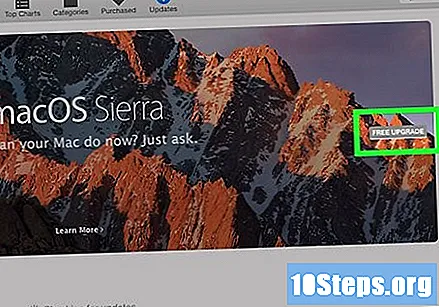
সিস্টেম আপডেট ইনস্টল করুন। আপডেটগুলি ইনস্টল করতে স্ক্রিনের নির্দেশাবলী অনুসরণ করুন। এটি একটি খুব সহজ এবং সোজা প্রক্রিয়া, এবং আপনি আপনার ফাইল বা সেটিংস কোনও হারাবেন না।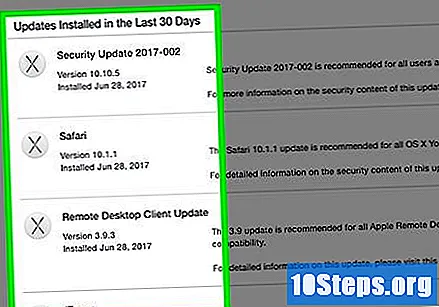
শব্দটি আবার পরীক্ষা করুন। আপডেটগুলি ইনস্টল করার শেষে আপনাকে ডেস্কটপে পুনঃনির্দেশিত করা হবে "। শব্দটি কাজ করছে কিনা তা যাচাই করতে আবার শব্দটি পরীক্ষা করুন।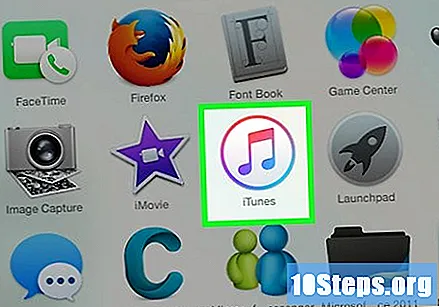
পরামর্শ
- সাউন্ড ডিভাইস ব্যর্থতা অনেকগুলি ম্যাকবুক মডেলের ক্ষেত্রে সাধারণ। এটি মেরামত করার একমাত্র নির্ভরযোগ্য উপায় হ'ল অ্যাপল দ্বারা আপনার ম্যাকবুকটি পরিবেশন করা। এই সমস্যাটি সাধারণত একটি ত্রুটিযুক্ত কার্ডের কারণে ঘটে।